Cum să configurăm o întâlnire recurentă în Teams

Ai nevoie să programezi întâlniri recurente pe MS Teams cu aceiași membri ai echipei? Învață cum să configurezi o întâlnire recurentă în Teams.
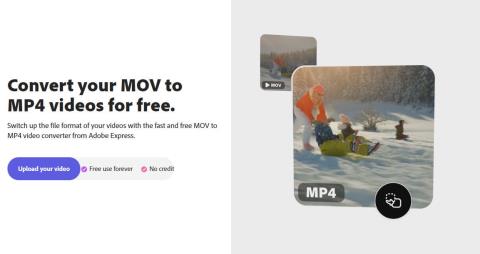
Căutați un convertor de încredere MOV în MP4? Consultați această listă de convertoare video pentru a găsi cele mai bune aplicații.
Dacă dețineți produse fabricate de Apple, cum ar fi Mac, iPhone sau iPad, trebuie să fiți destul de familiarizați cu formatul de fișier video MOV. Deși este standard pentru produsele Apple, nu va garanta compatibilitatea și posibilitatea de partajare pe toate dispozitivele și platformele. În plus, fișierele MOV au, de obicei, o rată de biți mare, așa că vă puteți aștepta la dimensiuni mari ale fișierelor pentru videoclipurile dvs. în format MOV.
Pentru a vă rula videoclipurile pe toate dispozitivele, a le transmite fără efort și a le partaja altora fără nicio bătaie de cap, trebuie să vă convertiți fișierele MOV într-un format de fișier video acceptat la nivel global, cum ar fi MP4. MP4 este un format de fișier standard internațional cel mai potrivit pentru utilizarea pe mai multe platforme. Capacitatea de compresie face ca ratele de biți să fie scăzute în acest format, rezultând dimensiuni mai mici ale fișierelor pentru streaming ușor.
După cum puteți înțelege, conversia fișierelor MOV în MP4 ar fi o inițiativă grozavă din partea dvs. pentru a vă asigura că videoclipurile dvs. pot fi redate pe orice dispozitiv și platformă. Deci ce mai aștepți? Să parcurgem această listă cu cele mai bune aplicații de conversie MOV în MP4 și să o alegem pe cea care se potrivește nevoilor dvs.
Cele mai bune convertoare MOV în MP4
Adobe Express

Cel mai bun convertor MOV în MP4 Adobe Express
Adobe Express nu este doar o platformă gratuită care funcționează ca convertor MOV în MP4; de asemenea, vă permite să convertiți fișiere la o viteză fulgerătoare. Tot ce trebuie să faceți este să încărcați un fișier MOV de pe computer pe această platformă cloud folosind funcția de glisare și plasare sau răsfoind locațiile.
Puteți încărca fișiere video MOV de până la o oră pentru conversie. După aceea, Adobe Express vă permite, de asemenea, să decupați sau să decupați fișierul și să verificați previzualizarea. Dacă nu doriți audio, puteți chiar să dezactivați sunetul fișierului de ieșire.
În plus, această soluție nu implică nicio descărcare de software, ceea ce vă economisește timp și spațiu de stocare. Cu toate acestea, pentru a descărca fișierul MP4 rezultat, trebuie să vă înscrieți gratuit pe această platformă.
VLC Media Player
VLC Media Player este un popular player video open-source care poate fi găsit pe majoritatea computerelor din lume. Dacă îl ai și tu, nu trebuie să cauți nicăieri altundeva un convertor MOV în MP4. Da, ai auzit bine!
Această aplicație este, de asemenea, capabilă să convertească fișiere MOV în format MP4. Metoda este, de asemenea, simplă. Puteți deschide software-ul și apăsați CTRL + R. Faceți clic pe butonul Adăugare și selectați fișierele MOV din sistemul dvs.
Acum, faceți clic pe butonul Conversie / Salvare, iar pe ecranul următor, deschideți meniul derulant profil pentru a selecta Video – H.264 + MP3 (MP4). Selectați locația fișierului de destinație și faceți clic pe Start.
Movavi

Captură de ecran pentru Movavi MOV to MP4 Converter
Movavi este un convertor MOV în MP4 care funcționează pe cloud, oferind și aplicații software descărcabile separate pentru Windows și Mac pentru fișiere de dimensiuni mari. Deci, puteți alege această platformă indiferent de cerința dvs. Această aplicație eficientă care procesul de conversie nu implică nicio pierdere de calitate.
Utilizează tehnologia SuperSpeed care poate converti fișiere mari în câteva minute. Pe lângă conversie, aplicația oferă și alte funcții de editare, cum ar fi decuparea, tăierea și rotirea. În plus, puteți adăuga subtitrări, puteți ajusta rata de biți, puteți modifica parametrii de culoare și puteți configura rezoluțiile video pe acesta.
În timpul conversiei, Movavi vă oferă și opțiunea de a comprima fișierele. Puteți alege dimensiunea și calitatea dorită a fișierului, deoarece software-ul vă poate arăta previzualizări video.
Freemake
Freemake este o platformă robustă pentru conversia fișierelor MOV. Îl poți folosi chiar și pentru a converti videoclipuri online. Acest instrument gratuit nu vine fără încercări sau limitări și este absolut gratuit. De asemenea, puteți converti fișiere de orice dimensiune și mai multe clipuri video simultan folosind această aplicație.
De asemenea, are o interfață ușor de utilizat, pe care chiar și oamenii începători o pot folosi. În plus, poate transcoda fișiere 4K, 1080p și 720p de pe Blu-ray, camere HD și camere video fără nicio pierdere de calitate.
HitPaw

Vizualizarea web pentru convertorul video online HitPaw
Convertorul HitPaw MOV în MP4 oferă o conversie de 60 de ori mai rapidă cu accelerare completă a procesorului și a GPU-ului. Acum, puteți utiliza această platformă online sau puteți descărca software-ul pe computer pentru o conversie ușoară. Nici măcar nu are restricții, anunțuri sau filigrane.
HitPaw este, de asemenea, preocupat de confidențialitatea și securitatea fișierelor dvs. Prin urmare, oferă o conexiune 100% sigură, astfel încât numai dvs. puteți vizualiza sau edita aceste fișiere. Dacă doriți, puteți adăuga mai multe videoclipuri pentru conversie, iar instrumentul le va converti în loturi.
FonePaw Video Converter Ultimate

FonePaw Video Converter Ultimate
FonePaw Video Converter Ultimate este o aplicație robustă de conversie video pentru utilizatorii de Windows și Mac. Acceptă numeroase formate de ieșire audio și video, inclusiv MP4. Pe măsură ce utilizați acest software pentru conversia fișierelor MOV, puteți fi sigur că nu pierdeți calitatea.
În ceea ce privește viteza de conversie, acest instrument vă oferă o viteză de 30 de ori mai mare decât alte aplicații. De asemenea, acceptă rezoluția video 4K pentru conversia și conversia în lot a mai multor fișiere. În plus, FonePaw folosește tehnologia AI pentru a elimina automat zgomotele video și pentru a reduce tremurăturile.
CloudConvert
CloudConvert este o aplicație puternică de conversie video care poate efectua și conversie MOV în MP4. Pe lângă computer, puteți încărca fișiere sursă din Google Drive, Dropbox, OneDrive sau prin URL. În plus, facilitatea de a adăuga mai multe fișiere pentru conversie în loturi este, de asemenea, disponibilă aici.
Înainte de conversie, puteți face modificările necesare fișierelor, cum ar fi rezoluția, raportul de aspect, FPS, profil, codec audio, codec video, bitrate audio, canale audio, volum, subtitrări, filigran și tăiere.
Animaker
Cu Animaker , conversia MOV în MP4 este la doar un clic distanță de tine. Accesați acest instrument online și începeți să vă convertiți fișierele mari. Puteți chiar să glisați și să plasați fișiere MOV de pe computer. Animaker acceptă până la 20 GB de fișiere MOV.
După ce încărcați fișierul pentru conversie, puteți tăia fișierul pentru a-l scurta sau îl puteți întoarce pentru a schimba înregistrarea în oglindă. De asemenea, puteți regla volumul audio al fișierului video sau puteți alege să-l dezactivați. Faceți clic pe Descărcare pentru a obține fișierul în format MP4. De asemenea, puteți partaja videoclipul la peste 20 de platforme sociale din cadrul aplicației.
Veed

Convertor MOV în MP4 Veed
Căutați o platformă online pentru a vă converti fișierele MOv în format MP4 foarte compatibil? Dacă da, Veed ar trebui să fie opțiunea ta de preferat. Aici, este nevoie de doar un clic pentru a încărca fișierul MOV pe această platformă online. Apoi, puteți selecta MP4 ca format de fișier de ieșire și faceți clic pe Conversie video pentru a converti MOV în MP4.
De asemenea, puteți face clic pe Setări avansate de conversie, unde puteți modifica rezoluția video, raportul de aspect, FPS, rata de eșantionare și canalele audio. Dacă nu doriți ca întregul fișier să fie convertit, puteți chiar să tăiați fișierul sursă și să păstrați doar secțiunea necesară pentru conversie.
Wondershare UniConverter
Wondershare UniConverter este un alt convertor popular MOV în MP4 care păstrează calitatea originală a fișierului video sursă cu accelerare GPU completă. Vă permite să editați videoclipurile în timp ce vă convertiți fișierele video MOV. Tehnologia sa de accelerare GPU cu mai multe fire duce viteza de conversie la următorul nivel.
Wondershare UniConverter vine, de asemenea, cu suport avansat de codificare – formatele de codare cuprinzătoare precum AV1 și CFHD vă pot rezolva grijile legate de formatele neacceptate. În plus, vă permite să reduceți dimensiunea videoclipului de la 30% la 100% cu pierderi de calitate aproape zero.
Convertor MOV în MP4: Întrebări frecvente
Conversia MOV în MP4 reduce calitatea?
Nu, conversia MOV în MP4 nu duce neapărat la fișiere de ieșire de calitate scăzută. Chiar dacă există o pierdere de calitate, aceasta ar fi atât de minimă încât nici nu vei observa.
Care este avantajul MP4?
Cel mai mare avantaj al formatului MP4 este acceptarea sa universală. Îl puteți rula pe mai multe platforme, cum ar fi Windows, Mac, Android, iOS etc. Acest fișier are o rată de compresie ridicată, ceea ce duce la o dimensiune mică a fișierului. În plus, MP4 acceptă atașarea metadatelor la videoclipurile tale.
Ar trebui să folosesc MOV sau MP4 pentru YouTube?
Poate doriți să utilizați MP4 pentru YouTube în loc de MOV. YouTube recomandă utilizarea formatului MP4 cu codec video H. 264 și codec audio AAC. Acesta asigură un fișier de înaltă calitate, fără a afecta dimensiunea fișierului. Cu toate acestea, YouTube acceptă și formatul de fișier MOV, așa că puteți încărca și videoclipuri în format MOV acolo pentru calitate HD.
Concluzie
Deoarece fișierul MOV este cel mai bine acceptat de dispozitivele Apple, utilizatorii Windows și Android ar putea întâmpina dificultăți la rularea acestui format de fișier. Prin urmare, convertirea acestuia într-un format de fișier standard și compatibil la nivel global este o necesitate. Nimic nu poate fi mai bun decât MP4 când vine vorba de conversia fișierelor MOV.
Aici, am discutat despre instrumentele de conversie de top MOV în MP4. Majoritatea acestor aplicații pot fi descărcate pe computer, în timp ce unele pot efectua conversia pe platforma lor online bazată pe cloud.
Nu știți niciodată cine are probleme cu conversia fișierelor MOV, așa că nu uitați să împărtășiți acest articol tuturor prietenilor tăi. De asemenea, caseta noastră de comentarii este deschisă, unde vă puteți împărtăși experiența cu aceste instrumente sau întregul proces de conversie. În continuare, citiți despre software-ul gratuit de editare video pentru Windows 11 .
Ai nevoie să programezi întâlniri recurente pe MS Teams cu aceiași membri ai echipei? Învață cum să configurezi o întâlnire recurentă în Teams.
Vă arătăm cum să schimbați culoarea evidențierii pentru text și câmpuri de text în Adobe Reader cu acest tutorial pas cu pas.
În acest tutorial, vă arătăm cum să schimbați setarea de zoom implicit în Adobe Reader.
Spotify poate deveni enervant dacă se deschide automat de fiecare dată când pornești computerul. Dezactivează pornirea automată urmând acești pași.
Dacă LastPass nu se poate conecta la serverele sale, șterge memoria cache locală, actualizează managerul de parole și dezactivează extensiile browserului.
Microsoft Teams nu suportă în prezent transmiterea întâlnirilor și apelurilor dvs. pe televizor în mod nativ. Dar puteți folosi o aplicație de reflectare a ecranului.
Descoperă cum să repari codul de eroare OneDrive 0x8004de88 pentru a putea să îți folosești din nou stocarea în cloud.
Te întrebi cum să integrezi ChatGPT în Microsoft Word? Acest ghid îți arată exact cum să o faci cu ajutorul add-in-ului ChatGPT pentru Word în 3 pași ușori.
Menține memoria cache ștearsă în browserul Google Chrome cu acești pași.
Referințele interne pot face documentul tău mult mai prietenos cu utilizatorul, organizat și accesibil. Acest ghid te va învăța cum să creezi referințe interne în Word.






